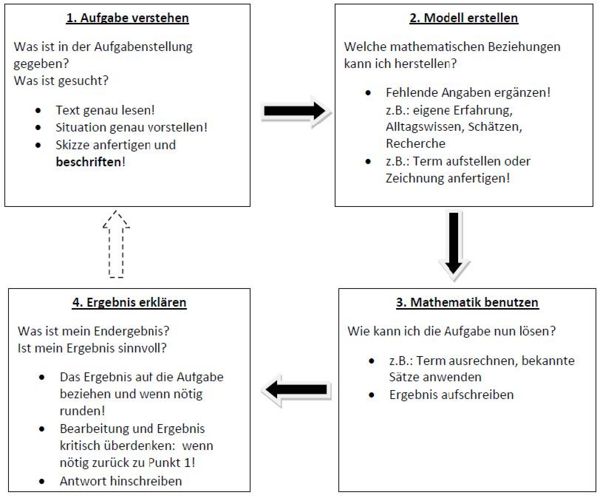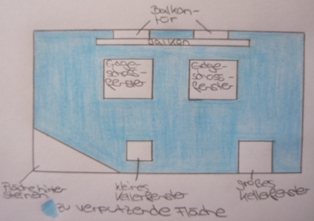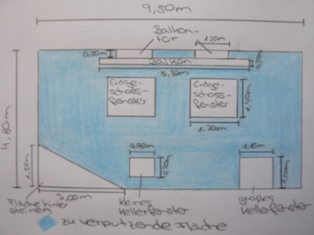Mathematisches Modellieren
Modellierungskreislauf
Beispielaufgabe: Außenputz
Aufgabe verstehen
Zunächst mache ich mir eine Vorstellung darüber, wie die zu verputzende Wand später aussehen soll und fertige dazu eine Skizze an
Nun überlege ich welche Teile der Wand verputzt werden sollen bzw. nicht verputzt werden sollen. Nicht verputzt werden:
- mit Holz verkleidete Fläche
- Fenster
- Balkonboden
- Balkontüren
- Fläche hinter Steinen
Ich habe nun also eine genaue Vorstellung von der Aufgabe.
Aber wie berechne ich nun die gesuchte Fläche?
Modell erstellen
Um die Flächen berechnen zu können überlege ich welche mathematische Formen, deren Flächeninhalt ich berechnen kann, die Wand am besten beschreiben. Für die Wandfläche, Fenster, Balkonboden und Balkontüren sind Rechtecke am naheliegensten. Für die Fläche hinter den Steinen eignet sich ein Dreieck. Somit ergibt sich folgende Skizze:
Zu Berechnen ist also:
gesamte Wandfläche - (kleines Kellerfenster + großes Kellerfenster + 2·Erdgeschossfenster + Balkon + 2·Balkontür + Fläche hinter Steinen)
Eine Rechtecksfläche berechne ich durch die Formel: Länge · Breite
Die Dreiecksfläche durch: 0,5 · Grundfläche · Höhe
Da es sich hier um ein rechtwinkliges Dreieck handelt kann ich für die Grundfläche und Höhe die Abmessungen der entsprechenden Außenseite des Hauses verwenden.
Aber wie soll ich die Fläche ohne Längenangaben berechnen?
Ich betrachte nochmals das Bild in der Angabe! Ich weiß, dass eine normale Raumhöhe etwa 2,60m entspricht. Also nehme ich diesen Wert von 2,60m für die Raumhöhe des Hauses an und messe diese im Bild. Dies ist gut möglich, da man zwischen den einzelnen Mauersteinen die Decke gut erkennen kann. Ich messe hier 2,6cm. Der Rest des Hauses wird auch noch vermessen.
Nun habe ich alle benötigten Maße aus dem Bild gemessen.
Mathematik benutzen
Die im Bild gemessenen Maße kann ich nun in die entsprechenden realen Längen umrechnen
2,6cm  2,6m
2,6m
1cm  1m
1m
Wandfläche bis Dachschräge:
Länge: 9,5cm  9,50m
9,50m
Breite: 4,8cm  4,80m
4,80m
großes Kellerfenster:
Länge: 1,1cm  1,10m
1,10m
Breite: 1,2cm  1,20m
1,20m
kleines Kellerfenster:
Länge: 0,9cm  0,90m
0,90m
Breite: 0,7cm  0,70m
0,70m
Erdgeschossfenster:
Länge: 1,7cm  1,70m
1,70m
Breite: 1,4cm  1,40m
1,40m
Balkonboden:
Länge: 5,3cm  5,30m
5,30m
Breite: 0,3cm  0,30m
0,30m
Balkontür:
Länge: 1,2cm  1,20m
1,20m
Breite: 0,5cm  0,50m
0,50m
Fläche hinter Steinen:
Länge: 3,0cm  3,00m
3,00m
Höhe: 1,5cm  1,50m
1,50m
Nun kann ich die Maße in meine Skizze eintragen:
Da ich nun alle nötigen Maße habe, kann ich mit der Flächenberechnung beginnen:
Flächenberechnung:
gesamte Wandfläche - (kleines Kellerfenster + großes Kellerfenster + 2·Erdgeschossfenster + Balkon + 2·Balkontür + Fläche hinter Steinen)
Zu Berechnen ist somit folgender Term:
9,50m · 4,80m - (0,90m · 0,70m + 1,10m · 1,20m + 2 · 1,70m · 1,40m + 5,30m · 0,30m + 2 · 1,20m · 0,50m + 0,5 · 3,00m · 1,50m)
= 45,60m² - (0,63m² + 1,32m² + 4,76m² + 1,59m² + 1,20m² + 2,25m²)
= 45,60m² - 11.75m²
= 33,85m²
Ergebnis erklären
Es muss eine Fläche von etwa 33,85m² verputzt werden.
Die Maßeinheit gibt einen Flächeninhalt an, was auch zu berechnen war. Die Größenordnung der Fläche von 33,85m² ist realistisch.
Man hat jetzt einen Anhaltspunkt, wenn man zum Beispiel Putz kaufen will. Hier muss man sich natürlich bewusst sein, dass man mehr Putz kaufen muss als für 33,85m³. Man muss also aufrunden und auch an kleine Ungenauigkeiten denken, denn man darf am Ende auf keinen Fall zu wenig Putz haben.
Fallen mir Fehler auf oder bemerke ich, dass das Ergebnis nicht realistisch ist kann ich meine Modellierung nochmals überprüfen.
Allgemeines zum Wiki
In der nachfolgenden Tabelle findest du wichtige Informationen zur Bearbeitung einer Seite im Wiki. Du musst die Befehle auch nicht immer neu eingeben, du kannst sie auch immer wieder kopieren und einfügen.
| Hilfestellung für Wiki-Befehlseingaben | ||
| Was musst du eingeben? | Wie sieht das dann aus? | |
|---|---|---|
| Texteingaben | ||
| Text | Normaler Text erscheint so wie du ihn eingibst. | Normaler Text erscheint so wie du ihn eingibst. |
| neu Zeile | Für eine neu Zeile brauchst du diesen Befehl:<br> dann bist du in der nächsten Zeile. | Für eine neu Zeile brauchst du diesen Befehl: dann bist du in der nächsten Zeile. |
| kursiv | ''Text'' | Text |
| fett | '''Text''' | Text |
| fett und kursiv | '''''Text''''' | Text |
| unterstrichen | <u>Text</u> | Text |
| hochgestellter Text | Text<sup>abc</sup> | Text abc |
| tiefgestellter Text | Text<sub>abc</sub> | Text abc |
| Überschriften | = Überschrift 1 =
== Überschrift 2 == === Überschrift 3 === ==== Überschrift 4 ==== ===== Überschrift 5 ===== |
Überschrift 1Überschrift 2Überschrift 3Überschrift 4Überschrift 5 |
| Aufzählung |
* eins * zwei ** zwei-eins ** zwei-zwei * drei |
|
| Aufzählung/ Nummerierung |
# eins # zwei ## zwei-eins ## zwei-zwei # drei |
|
| Farben | ||
| farbiges Wort | <span style="color:blue">Wort</span> | Wort |
| farbiger Absatz | <div style="color:#0000FF">Text</div> | Text
|
| Rahmen um Wort | <span style="border:2px solid red;">Wort</span> | Wort |
| Rahmen um Absatz | <div style="border:2px solid red;">Text</div> | Text
|
| farbiger Hintergrund | <span style="background:yellow">Wort</span> | Wort |
| farbiger Hintergrund für Absatz | <div style="background:yellow">Text</div> | Text
|
Hinweis:
Bei der Befehlseingabe der Farben ist zu beachten, dass diese auf Englisch oder in Form einer Hexadezimalzahl eingegeben werden. Willst du also etwas rot färben so musst du entweder red oder #ff0000 eingeben.
Im Folgenden findest du eine kleine Auswahl an Farben. Du kannst deinen gewünschten Farbcode jederzeit hier kopieren:
| MistyRose1 255 228 225 #FFE4E1 |
RoyalBlue1 72 118 255 #4876FF |
Blue1 0 0 255 #0000FF |
Cyan1 0 255 255 #00FFFF |
| SpringGreen1 0 255 127 #00FF7F |
Green1 0 255 0 #00FF00 |
Yellow1 255 255 0 #FFFF00 |
Orange1 255 165 0 #FFA500 |
| Red1 255 0 0 #FF0000 |
Purple1 155 48 255 #9B30FF |
grey11 28 28 28 #1C1C1C |
grey61 156 156 156 #9C9C9C |
Für deine Berechnungen benötigst du auch mathematische Formeln. In der folgenden Tabelle sind einige wichtige mathematische Symbole angegeben.
| Mathematische Symbole | |
| Was musst du eingeben? | Wie sieht das dann aus? |
|---|---|
| <math>\cdot</math> | 
|
| <math>\approx</math> | 
|
| <math>\widehat{=}</math> | 
|
| <math>\frac{a}{b}</math> | 
|
| <math>\Rightarrow</math> | 
|